Nếu bạn là dân văn phòng, nhưng người thường xuyên làm việc với máy tính, chắc hẳn bạn không còn xa lạ gì với tổ hợp phím tắt đa năng Ctrl Z. Đây là một tổ hợp phím được ứng dụng nhiều vì tính tiện lợi, hiệu quả mà nó mang lại. Vậy Ctrl Z dùng để làm gì? Cách sử dụng Ctrl như thế nào?
Ctrl Z dùng để làm gì?
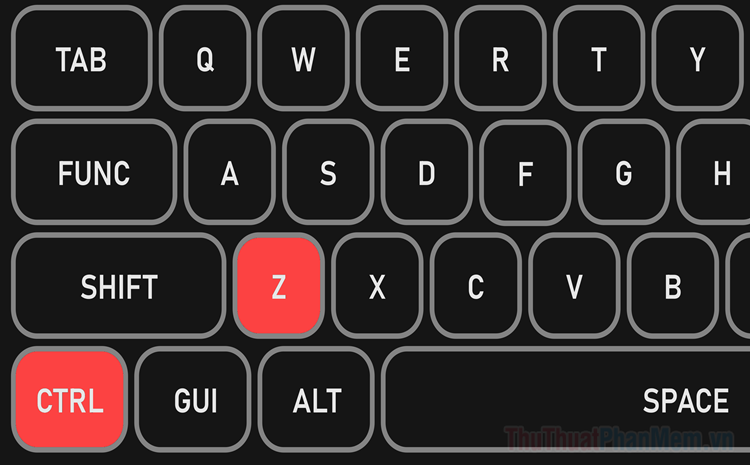
Ctrl Z hay được gọi đầy đủ là Control + Z và Cz, là tổ hợp phím tắt để hoàn tác các tác vụ trước đó. Việc sử dụng các phím tắt khi thao tác với máy tính sẽ giúp bạn đẩy nhanh tiến độ công việc, làm việc dễ dàng, năng suất và hiệu quả hơn rất nhiều lần.
Ctrl Z được ứng dụng trong khi làm việc với các trình soạn thảo văn bản, bảng tính, chỉnh sửa video, hình ảnh và nhiều chương trình trên máy tính. Tổ hợp phím tắt Ctrl Z có chức năng chính là hoàn tác và quay trở lại các bước trước bạn từng thực hiện.
Cách sử dụng Ctrl+Z
Khi muốn sử dụng tổ hợp phím Ctrl+Z, bạn chỉ cần ấn và giữ phím Ctrl trên bàn phím, sau đó đồng thời ấn phím Z là có thể thực hiện lệnh. Ctrl Z được sử dụng phổ biến trong một số trình duyệt sau:
Cách sử dụng Ctrl+Z trong Microsoft Excel
Trong Microsoft Excel, bạn hãy dùng Ctrl+Z để hoàn tác thay đổi được thực hiện trong bảng tính.
Xem thêm: Ctrl Shift N dùng để làm gì?
Cách sử dụng Ctrl+Z trong Google Sheets
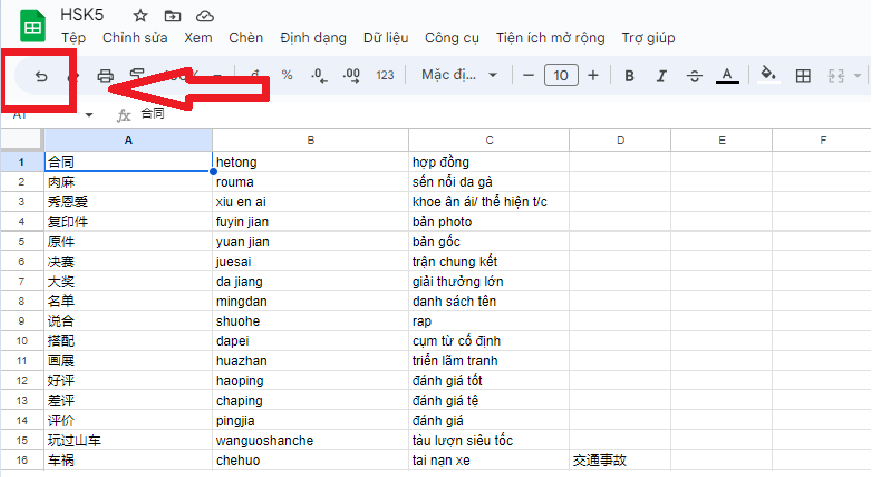
Tương tự như cách dùng với Microsoft Excel, tổ hợp phím Ctrl+Z được sử dụng để hoàn tác thay đổi trong bảng tính.
Cách sử dụng Ctrl+Z trong trình duyệt Internet
Trong các trình duyệt Internet ví dụ như: Trình duyệt Chrome, Edge, Opera, Firefox, bạn nhấn Ctrl+Z để hoàn tác mọi thay đổi được thực hiện trong biểu mẫu trình duyệt.
Cách sử dụng Ctrl+Z trong Microsoft Word
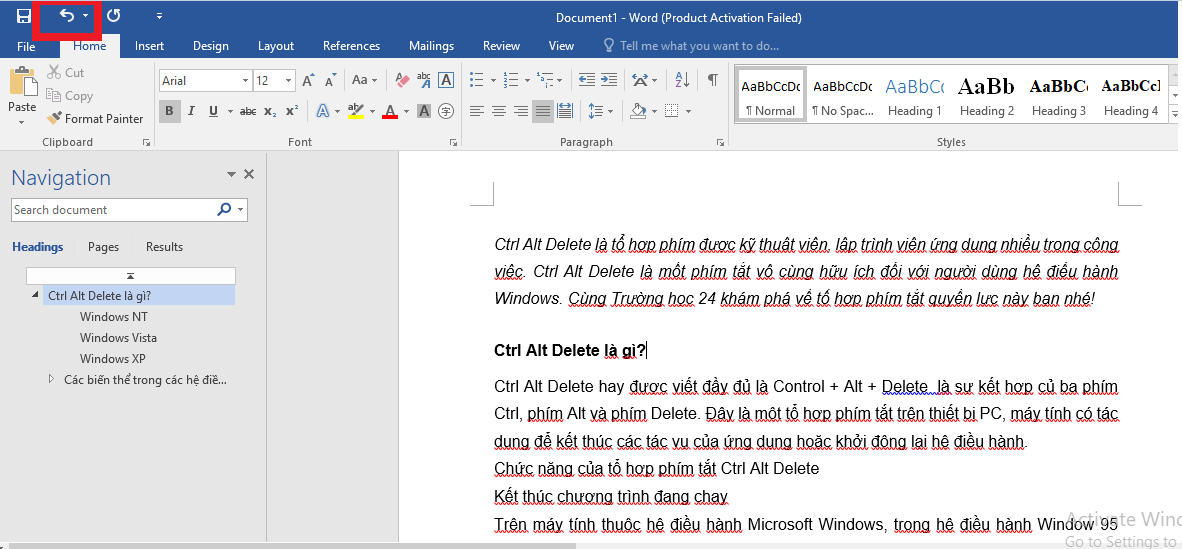
Trong trình soạn thảo văn bản Word, tổ hợp phím Ctrl+Z được dùng để hoàn tác các thay đổi trước đó khi soạn thảo tài liệu.
Cách sử dụng Ctrl+Z trong Google Docs
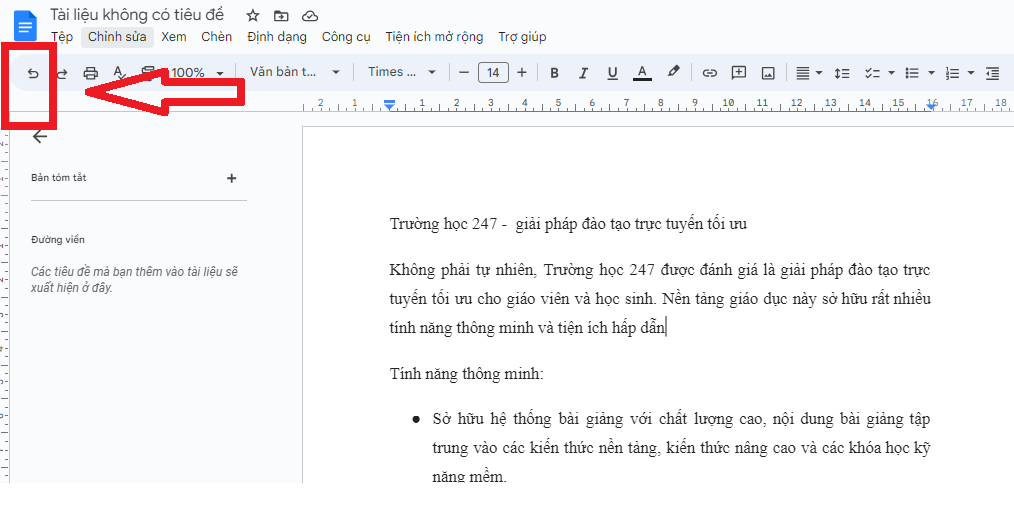
Tương tự như cách dùng với Microsoft Word, tổ hợp phím Ctrl+Z trong Google Doc có tác dụng trở lại thao tác đã thay đổi với tài liệu.
Lưu ý: Đối với những người dùng Mac, hãy dùng phím Command thay cho phím Ctrl.
Một số chức năng của tổ hợp phím Ctrl bạn cần biết!
Hoàn tác các tác vụ trước đó
Ctrl+Z là phím tắt cho phép hoàn tác mọi hành động trên máy tính. Cho dù bạn đang làm việc với Word, Excel, Email, trình nhập liệu, trình soạn thảo văn bản, trình duyệt Internet nào khác, Ctrl+Z cũng có thể giúp bạn hoàn tác các tác vụ trước đó một cách dễ dàng và nhanh chóng.
Bạn hoàn toàn có thể thao tác thủ công bằng cách nhấp nhiều lần vào mũi tên chỉ về hướng ngược lại để trở về các tác vụ trước đó. Tuy nhiên, cách làm này sẽ mất nhiều thời gian hơn, thay vào đó bạn chỉ cần nhấn lệnh Ctrl+Z, bạn sẽ thực hiện bước hoàn tác một cách nhanh gọn.
Bạn hãy lưu ý rằng, bạn được hoàn tác các tác vụ nhiều lần nhưng không phải là vô hạn. Một số chương trình sẽ cài đặt giới hạn hoàn tác tầm khoảng tối đa 20 lần hoàn tác tác vụ.
Khôi phục thư mục và tệp
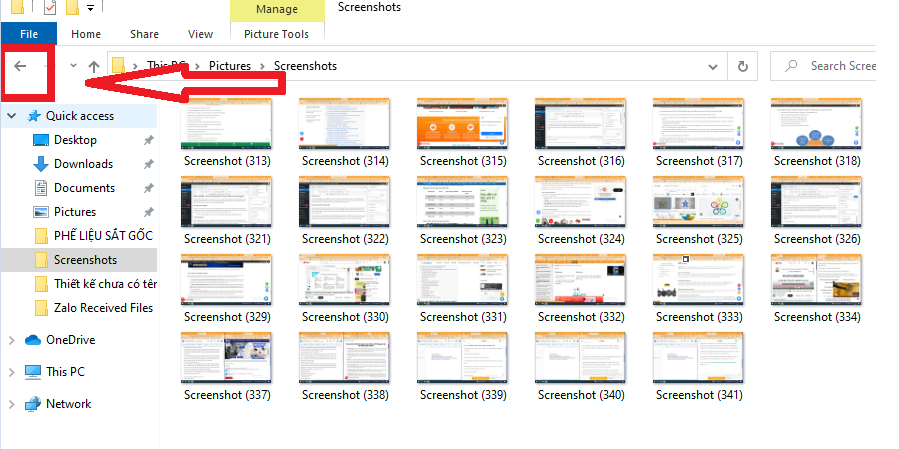
Khi thao tác với máy tính, nhiều lần chúng ta vội vàng dẫn đến việc xóa nhầm các tệp và thư mục quan trọng. Thông thường, chúng ta hoàn toàn có thể truy cập vào mục Recycle Bin có biểu tượng thùng rác để khôi phục thư mục. Việc làm đó hoàn toàn đúng nhưng sẽ mất nhiều thời gian cho bạn, thay vào đó, bạn chỉ cần ấn Ctrl+Z để khôi phục tệp vừa xóa một cách đơn giản.
Ctrl+Y để đảo ngược thao tác
Nếu bạn dùng tổ hợp phím Ctrl+Z để hoàn tác các tác vụ trước đó thì bạn sẽ cần dùng đến tổ hợp Ctrl+Y khi lỡ tay Ctrl+Z quá nhiều lần. Tổ hợp phím Ctrl+Y sẽ làm ngược lại Ctrl+Z, đảo ngược tác lệnh đã thực hiện bằng Ctrl+Z. Vì vậy, hãy kết hợp với tổ hợp phím Ctrl+Y để sử dụng phím tắt hiệu quả.
Tạm dừng quy trình đang chạy
Tổ hợp phím Ctrl+Z có chức năng tạm dừng một quy trình đang chạy trong dòng lệnh. Bạn không cần đợi quy trình kết thúc mới có thể kiểm tra mà có thể kiểm tra trực tiếp khi quy trình đang diễn ra.
Sử dụng với lệnh sao chép con
Khi sử dụng lệnh MS-DOS, bạn có thể sử dụng tổ hợp phím Ctrl+Z để hoàn tất quá trình tạo tệp và sao lưu tệp con.
Xem thêm: Ctrl S dùng để làm gì?
Một số tổ hợp phím tắt với phím Ctrl bạn nên biết

Để việc thao tác với máy tính trở nên thuận tiện, đơn giản hơn, bạn hãy ứng dụng ngay các phím tắt với phím Ctrl để xử lý công việc hiệu quả hơn.
Ctrl+A: Chọn toàn bộ trang tính, văn bản.
Ctrl+Shift+A: Chèn tên tham đối và dấu ngoặc đơn khi điểm chèn ở bên phải tên hàm trong một công thức.
Ctrl+D: Sao chép nội dung ở ô bên trên xuống ô dưới
Ctrl+F: Mở hộp thoại tìm kiếm trong trình duyệt, trình soạn thảo văn bản, bảng tính
Ctrl + H: Mở lịch sử web của duyệt trình duyệt Internet.
Ctrl + J: Mở lịch sử Download của trình duyệt Internet.
Ctrl + 9: Chuyển tới tab cuối cùng
Ctrl + N: Mở một cửa sổ mới
Ctrl + Shift + T: Mở lại tab cuối cùng vừa tắt
Ctrl + T: Mở một tab mới
Ctrl + D: Lưu trang hiện tại đang mở vào Bookmark.

Ctrl + Shift + Del: Mở cửa sổ xóa lịch sử duyệt web.
Ctrl + Tab: Chuyển sang tab tiếp theo, thông thường là tab bên phải
Ctrl + Shift + Tab: Chuyển sang tab trước đó, thông thường là tab bên trái
Ctrl + W, Ctrl + F4: Đóng tab hiện tại
Ctrl + P: In ấn văn bản.
Ctrl + Alt + A: Chụp màn hình máy tính
Ctrl + Shift + một phím di chuyển (Trái/phải/lên/xuống): Chọn nhiều tập tin/thư mục liên tục.
Ctrl + Alt + Một phím di chuyển (trái/phải/lên/xuống): Quay màn hình
Ctrl + Shift + dùng chuột kéo đi: Tạo shortcut cho tập tin/thư mục đã chọn.
Ctrl + phím di chuyển sang phải: Đưa trỏ chuột tới cuối từ đang đứng sau nó.
Ctrl + phím di chuyển sang trái: Đưa trỏ chuột lên ký tự đầu tiên của từ trước nó.
Ctrl + phím di chuyển xuống: Đưa trỏ chuột đến đầu đoạn văn tiếp theo.
Ctrl + phím di chuyển lên: Đưa con trỏ chuột đến đầu đoạn văn trước đó.
Ctrl + Esc: Mở Start Menu trong Microsoft Windows
Ctrl + Tab: Di chuyển qua lại giữa các thẻ của trình duyệt theo thứ tự từ trái sang phải.
Ctrl + Shift + Tab: Di chuyển qua lại giữa các thẻ của trình duyệt theo thứ tự từ phải sang trái.
Ctrl + F4: Đóng cửa sổ hiện hành của trong chương trình đang thực thi.
Ctrl + Alt + Tab: Sử dụng các phím mũi tên để chuyển đổi giữa các ứng dụng đang mở.
Ctrl + Shift + Esc: Mở Microsoft Windows Task Manager
Ctrl + Esc: Mở Start menu
Ctrl + Shift: Thay đổi ngôn ngữ sử dụng trên bàn phím
Ctrl Shift !: Áp dụng định dạng số với hai chữ số thập phân, dấu tách hàng ngàn và dấu trừ (-) cho các giá trị âm.
Trên đây, Trường học 247 gửi đến bạn đọc công dụng, cách sử dụng tổ hợp phím tắt Ctrl+Z. Hy vọng với những kiến thức chúng tôi cung cấp, bạn đọc sẽ vận dụng hiệu quả vào công việc của mình!










 wpDiscuz
wpDiscuz